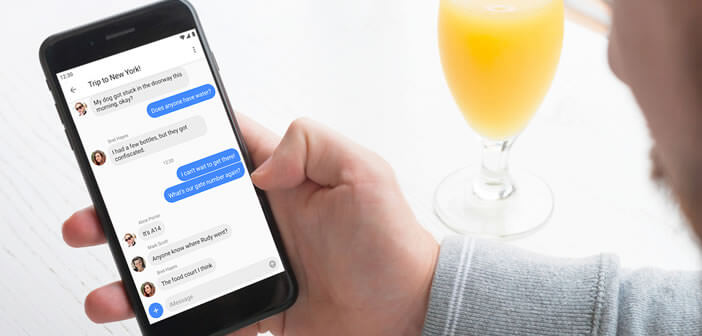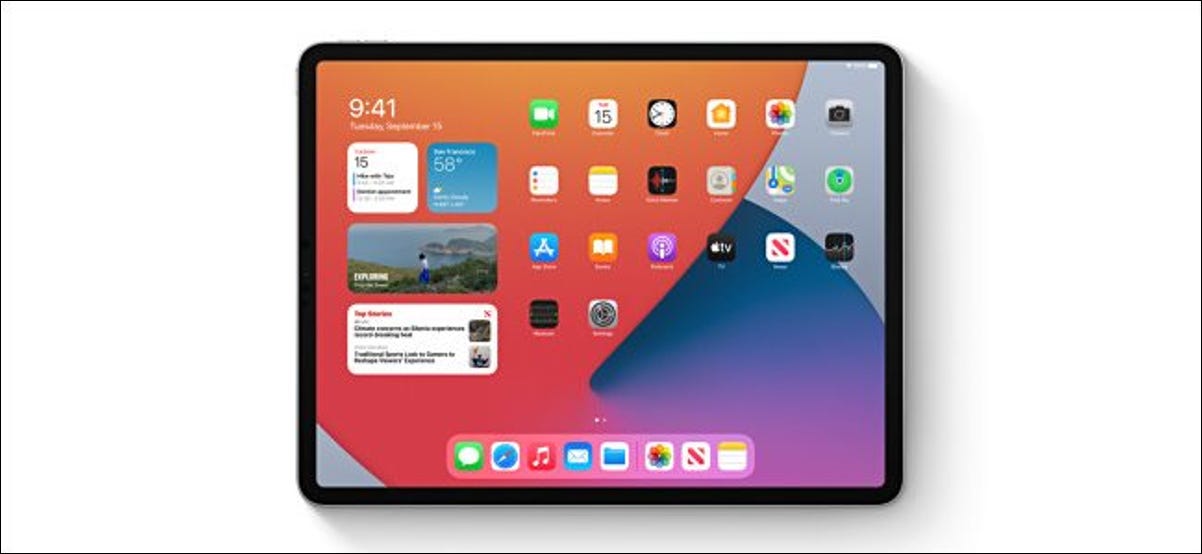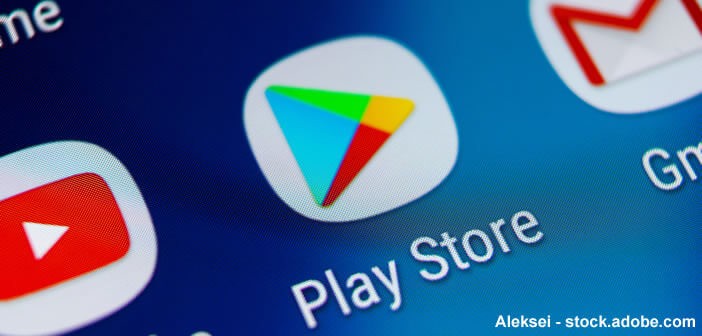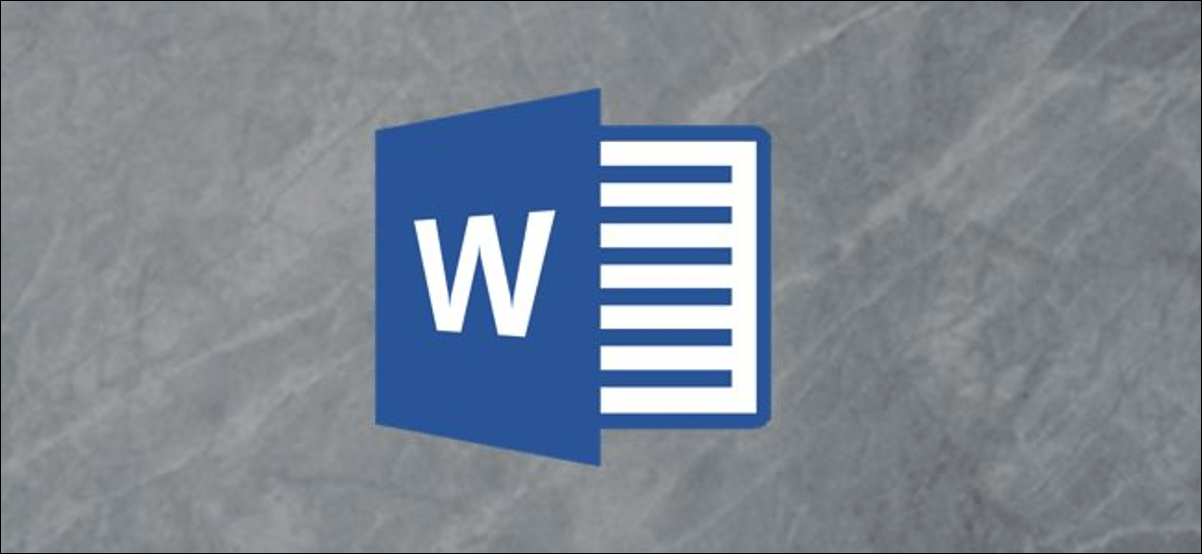أولئك الذين اختاروا استبدال iPhone الخاص بهم بهاتف ذكي يعمل بنظام Android يعرفون مدى تعقيد إنهاء iMessage. إذا كنت تندم على خدمة المراسلة الفورية التي طورتها Apple ، فاعلم أن هناك حيلة لإرسال واستقبال iMessage من هاتف Android.
استمتع بمراسلة iMessage المغلقة على جهاز Android
تحظى المراسلة الفورية من Apple بشعبية كبيرة بين مستخدميها. يمكنهم استخدامه لتبادل جميع أنواع الرسائل (المكتوبة أو الصوتية) ولكن أيضًا الصور وبطاقات الاتصال والأماكن ومقاطع الفيديو. كما يسمح لك بتلقي إقرارات أو المشاركة في مناقشات جماعية.
وعلى عكس منافسيها ، يتعامل تطبيق iMessage الأصلي مع الرسائل القصيرة وكذلك رسائل الوسائط المتعددة والمرفقات. تجمع هذه الخدمة بين جميع مزايا تطبيقات المراسلة مثل WhatsApp أو Facebook Messenger دون عيوب.
لا حاجة لفتح حساب على منصة أخرى أو تنزيل تطبيق ، كل شيء يُدار من واجهة واحدة. يختار التطبيق تلقائيًا نوع الرسالة المراد إرسالها (SMS أو iMessage) اعتمادًا على نوع الهاتف الذي يستخدمه المستلم. والأفضل من ذلك كله ، أنه يمكنك حتى إرسال واستقبال رسائلك من جهاز Mac .
لكن كن حذرًا ، تظل iMessage مثل معظم خدمات Apple محجوزة لمستخدمي منتجات Apple فقط. في الواقع ، يتعذر الوصول إلى نظام المراسلة المركزي من جهاز Android. ومع ذلك ، تمكن فريق من المهندسين من الالتفاف على هذا القيد.
AirMessage ، التطبيق الذي يسمح لك باستخدام iMessage على Android
ربما تكون قد حاولت بالفعل تنزيل iMessage من متجر Play. لا داعي لتضييع وقتك ، فلن تجد أي شيء. تحرس Apple بغيرة رسائلها الفورية للمالكين الوحيدين لجهاز iPhone.
لحسن الحظ ، طورت إحدى الشركات نظامًا لتلقي رسائل iMessage وإرسالها من iPhone. لكن حذار ، هذا الحل له بعض العيوب. أولاً ، يجب أن يكون لديك جهاز Mac وتثبيت برنامج عليه يعمل كخادم. والأكثر مللًا ، سيتعين على الأخير البقاء بشكل دائم.
وذلك لأن خدمة المراسلة الفورية من Apple تستخدم نظام تشفير شامل لضمان أمان بياناتك. لذلك ، لا يوجد حل لقراءة الرسائل. وبالتالي ، سيعمل جهاز كمبيوتر Mac الخاص بك كمرحل بين رسائل iMessage وهاتفك الذكي الذي يعمل بنظام Android.
تكوين تطبيق AirMessage
للبدء ، سيتعين عليك الانتقال إلى موقع ناشر AirMessage وتنزيل برنامج الخادم الذي ستقوم بتثبيته على جهاز Mac الخاص بك. بمجرد استرداد الملف ، ضعه في مجلد التطبيقات على جهاز الكمبيوتر الخاص بك.
- انقر فوق الرمز لتشغيل البرنامج على جهاز Mac الخاص بك
- أثناء الإطلاق الأول ، سيتم الترحيب بك برسالة ترحيب
- افتح نافذة التفضيلات
- انقر فوق خيار تغيير كلمة المرور
- قم بتغيير كلمة المرور الافتراضية إلى واحدة من اختيارك
- حدد كلمة مرور آمنة ، فأمان محادثاتك على المحك
- بالنسبة لأجهزة الكمبيوتر التي تعمل بنظام macOS 10.14 ، ستحتاج إلى تفويض برنامج AirMessage لإرسال الرسائل
يجب أن يكون خادم الرسائل متاحًا على مدار 24 ساعة في اليوم. يجب أن تتذكر إلغاء تنشيط شاشة التوقف وضبط إعدادات توفير الطاقة. ستحتاج أيضًا إلى تكوين إعادة توجيه المنفذ على جهاز التوجيه الخاص بك.
- قم بتثبيت AirMessage من متجر Play
- أدخل كعنوان الخادم ، عنوان IP العام لجهاز Mac الخاص بك
- لا تنس إدخال كلمة المرور التي أدخلتها مسبقًا
هناك انتهى. يمكنك الآن إرسال الرسائل واستلامها من خلال iMessage تمامًا كما تفعل مع iPhone.